Exportar e importar flujos
Power Automate le permite exportar y luego importar un flujo para que otros puedan usarlo.
Exportación de un flujo
Vaya a Power Automate e inicie sesión con su cuenta de organización.
En el panel de la izquierda, seleccione Flujos de nube.
Anteriormente podía exportar flujos como archivos ZIP para realizar migraciones fácilmente. Tenga en cuenta que las soluciones son ahora el mecanismo preferido para mover flujos de un entorno a otro. La característica que se detalla a continuación sigue funcionando de la forma esperada; sin embargo, el recorrido de exportación recomendado es a través de soluciones. En el flujo que quiera exportar, seleccione el botón Más comandos (los tres puntos en vertical), seleccione Exportar y seleccione Paquete (.zip).
Tenga en cuenta que, si no ve la entrada Paquete (.zip), se encuentra en un entorno que requiere Soluciones para flujos y deberá exportarlas a través de Soluciones.
Rellene los detalles del paquete:
- Nombre: escriba un nombre para el flujo.
- Entorno: introduzca al entorno para el flujo.
- Descripción: introduzca una descripción del flujo.
- Revisar contenido de paquete: seleccione las opciones de exportación y agregue comentarios para proporcionar instrucciones o agregar notas de versión. Para cada paquete de flujo puede especificar si se importará como Flujo nuevo o como Actualización de un flujo existente. Asegúrese de seleccionar las opciones correspondientes a sus objetivos.
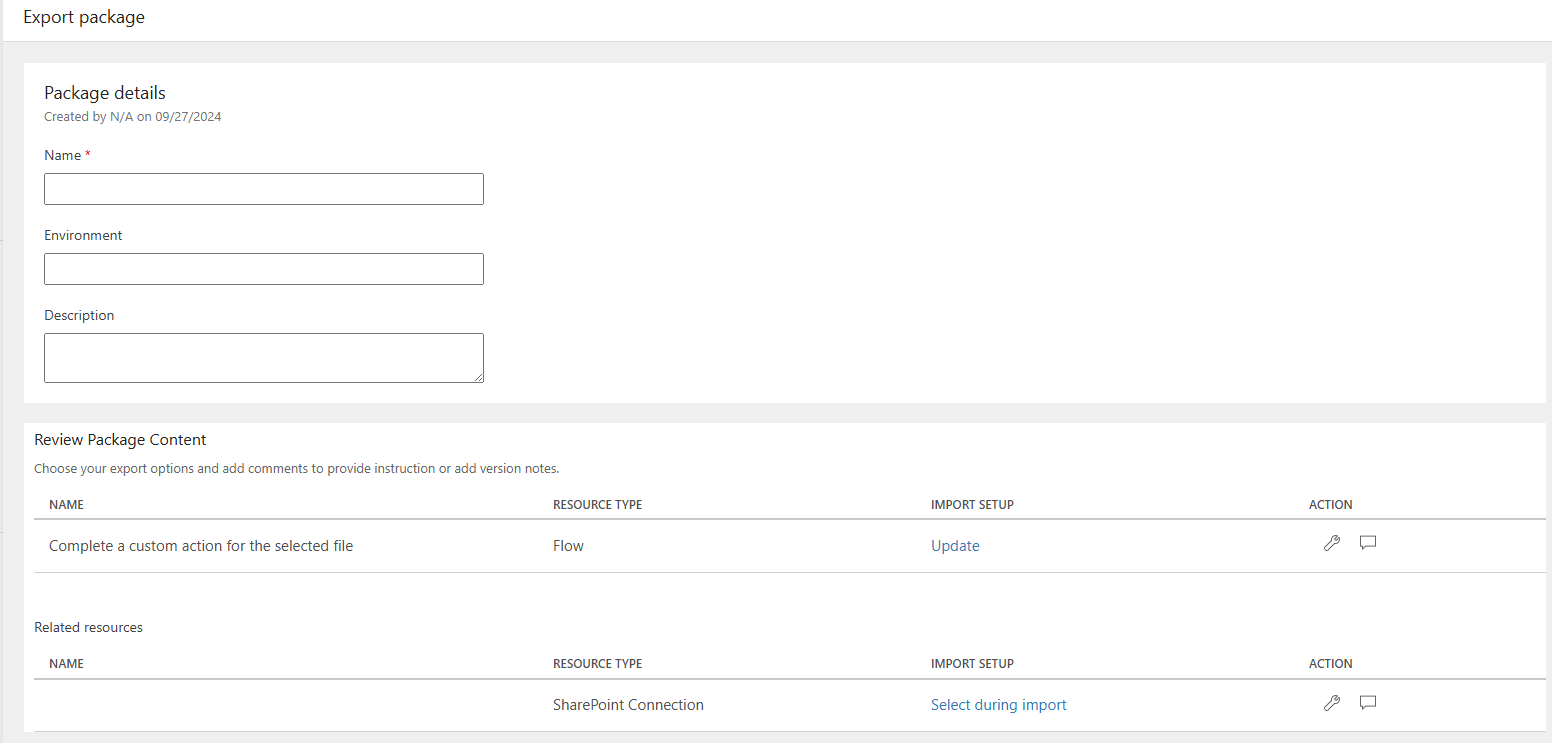
Seleccione Exportar para exportar el archivo ZIP. Después podrá seleccionar la carpeta en la que descargar el archivo.
Al exportar un flujo, los recursos dependientes de este también se exportarán en el paquete.
Importación de un flujo
Después de exportar un flujo, cualquier persona a la que le envíe el archivo ZIP podrá importarlo si tiene el acceso adecuado al entorno.
Vaya a Power Automate e inicie sesión con su cuenta de organización.
En el panel de la izquierda, seleccione Mis flujos.
Seleccione Importar.
En la página Importar paquete (heredado), en la pantalla siguiente, seleccione Cargar y, en el cuadro de diálogo, seleccione el archivo ZIP que haya exportado.
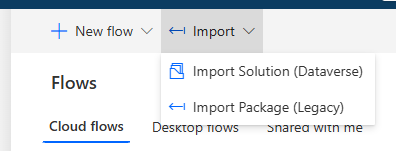
En la página Importar paquete, seleccione Importar.
- En la configuración del flujo podrá seleccionar si quiere crear un flujo o si quiere actualizar uno existente con la definición de flujo del paquete.
- También debe seleccionar las conexiones necesarias para configurar el flujo como parte del proceso de importación.
- El botón Importar debería estar disponible después de haber definido toda la configuración necesaria.
Una vez que se haya importado el flujo, tendrá un vínculo para abrirlo y ver el flujo en Mis flujos, bajo el encabezado Flujos de nube.